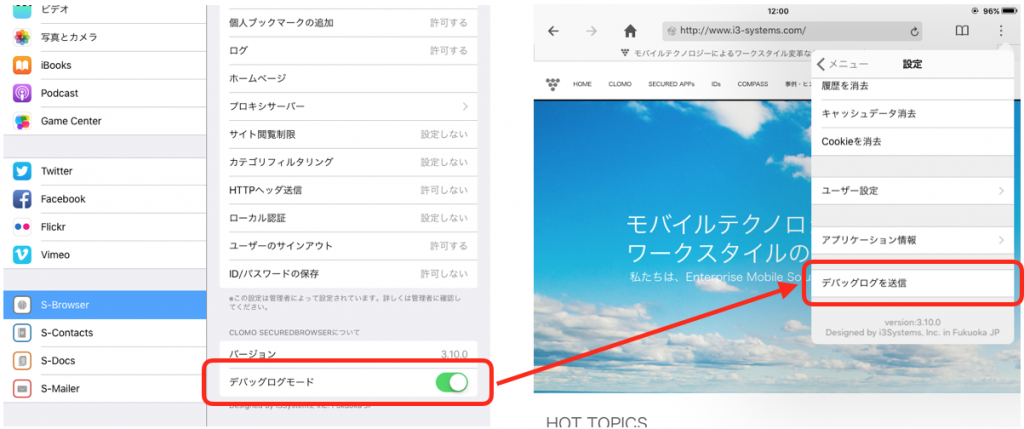
SecuredBrowser に搭載されているデバッグログモードとは、SecuredBrowser 内のデバッグログを取得することで Web ページ上の動作ログを確認し、調査材料とするもので、弊社よりそのログ取得を依頼する場合があります。
「iOS 設定」→「S-Browser」 → 「デバッグログモード」 を有効とすることで、利用中の SecuredBrowser をデバッグログモードとし、ログ収集をおこなえる状態にします。
デバッグログモードを有効にすると、取得したデバッグログを送信できるよう、アプリケーション設定メニュー内に「デバッグログを送信」の項目が追加されます。
※ デバイスのメール機能を利用します。あらかじめメールアカウントを設定してください。
「デバッグログを送信」を選択すると、圧縮ファイルが添付された状態で新規メールの送信画面が起動しますので、宛先の入力をおこなって、そのまま送信してください。
弊社宛に圧縮ファイルを送付いただくことで、SecuredBrowser での動作について、より詳細に調査をおこなうことができます。
なお、デバッグログモードの有効化、および無効化には SecuredBrowser の再起動が必要です。
加えて、デバッグログモードとして記録されたログを削除しクリアな状態とするには、デバッグログモードの設定を変更した後で、SecuredBrowser を再起動させる必要があります。
そのため、デバッグログモードにてデバッグログの取得が完了した後、通常利用を再開する場合には、以下手順を実施して利用を再開してください。
1. デバッグログモードの選択(「無効」→「有効」)をします。
2. SecuredBrowser の再起動をおこないます。
3. デバッグログモードの選択(「有効」→「無効」)をします。
4. 通常利用の再開をおこないます。
※ 上記操作をおこなわない場合、アプリ内にログが残存し正常に動作しない場合があります。
※弊社よりログ取得を依頼する場合以外では、デバッグログモードを有効にしないでください。
このページの情報は役に立ちましたか?

このページに対するフィードバック
お寄せいただいたご意見に返信はできかねますので、予めご了承ください。